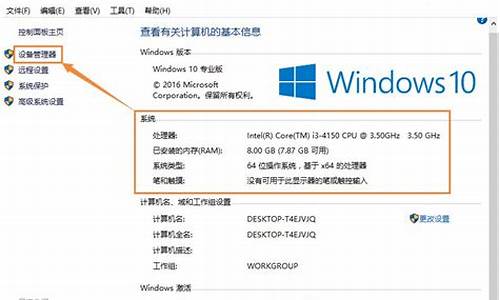苹果笔记本系统安装包-苹果电脑系统安装包怎么获得
1.苹果笔记本电脑装系统去哪里装
2.苹果笔记本安装完软件安装包放哪里
3.苹果怎么安装外来安装包
苹果笔记本电脑装系统去哪里装

很多同学使用苹果笔记本电脑时候,习惯了Windows系统的电脑,感觉苹果系统不太友好,想要给苹果笔记本重装双系统如何操作呢?下面让小白系统教你苹果笔记本重装系统Windows的图文步骤。
苹果笔记本重装系统Windows准备工作
1、保证苹果电脑系统能够正常使用
2、使用小白系统制作的U盘启动工具(并且下载好Win10系统镜像包)
苹果笔记本重装系统Windows安装思路
1、首先进入苹果系统给硬盘调整一个空分区,用于安装Win10系统
2、进入小白PE系统安装Win10系统
3、安装成功后进入Win10系统安装相关的驱动即可
苹果笔记本重装系统Windows图文教程
1、重启苹果电脑后马上按键盘上的 Command+R 键(按住不放)等到苹果logo出现在屏幕就松开。
2、出现MacOS 实用工具,选择 硬盘工具,然后点击继续。找到苹果的硬盘,选择好硬盘后,单击分区的选项。
3、弹出Apple文件系统空间正在共享的提示,我们点击分区按钮。下图:
4、接着根据下面的步骤操作分区。
①点击加号图标
②给分区命名,建议直接命名windows
③格式选择Mac OS 扩展(日志式)
④分区大小根据硬盘实际空间填写,一般填50左右
⑤都填写完成后点击 应用
最后windows分区设置成功,进入下一步操作。
5、将小白U盘启动工具插到苹果笔记本电脑USB接口,然后开机马上按住键盘上面的 option键(也是alt键)不放,等到出现硬盘选项的界面,选择U盘选项"Windows",通过鼠标操作单击进去。
6、进入到小白PE系统菜单界面,选择1启动Win10x64PE(2G以上内存),按回车键确定进入。
7、加载进入到小白PE系统界面后,打开桌面的分区工具,然后找到刚刚分区的磁盘(注意:一定要刚刚的分区是50g,不然导致苹果系统盘被格式化),右击后选择 格式化当前分区,弹出的选项默认,然后点击 格式化,接着弹出提示是否格式化,我们点击 是,下图:
8、格式化成功后已经变成本地磁盘(E:),记住盘符是E,等下安装选择目标分区是E,接着关闭分区工具,重新打开小白装机。
9、然后选择系统点击 安装,然后选择安装的位置是盘符E,然后点击 开始安装 按钮,出现提示点击确定。
10、安装成功后拔掉U盘重启电脑,马上按住键盘 option键 不放,等到出现硬盘选项的界面,我们选择"Windows",正式进入win10系统设置流程,耐心等待安装成功进入系统。下图:
11、进入Win10系统后发现很多驱动没有安装成功,部分功能不能正常使用,下一步安装驱动。
12、重新进入苹果系统,然后到找到菜单 前往,出现的列表单击 实用工具,接着把U盘插到苹果电脑上面,在实用工具里面找到 启动转换助理(Boot camp),双击选择进入。
13、然后出现工具只勾选从Apple 下载最新的Windows支持软件,然后点击 继续。
14、根据操作提示下载好驱动程序后,重启苹果笔记本按住键盘 option键(也是alt键)不放,我们选择"Windows"进入。
15、然后进入U盘找到BootCamp文件夹,双击打开里面的 Setup文件,根据提示安装即可。
16、驱动安装完成后,就可以正常使用Win10系统了。如果想要回到苹果系统界面,那么重启后按住option键(也是alt键)不放,选择苹果磁盘进入即可。
以上就是关于苹果笔记本重装系统Windows图文教程
苹果笔记本安装完软件安装包放哪里
前提:正在安装一个程序,例如我正在安装Xcode
1,如图所示:从应用中打开活动监视器:
打开后如图所示:
2.找到进程storedownloadd(以前的是storeagent进程,到10.10之后是storedownloadd这个进程):
3.点击左上角第二个:查看所选进程的信息:
4.选择第三个标签:打开的文件和端口
5.command + F,找到以.pkg结尾的路径并且拷贝,如下图所示:
6.在Finder中前往文件夹:
7.粘贴复制的路径,并且回车
8.如下图一样的pkg包就是下载的安装包
注意,这一点非常重要:第一:不要把这个包早拷出来:因为还没有下载完成;第二:不要等安装完再拷:安装完系统会把这个包删除的。
苹果怎么安装外来安装包
苹果电脑系统可以通过AppStore下载和安装软件,但是有些软件只能通过外来安装包进行安装。那么,苹果怎么安装外来安装包呢?下面将详细介绍。
步骤一:打开安全性与隐私设置
首先,需要打开“安全性与隐私”设置,以允许安装外来软件。方法如下:
打开“系统偏好设置”
点击“安全性与隐私”
点击“通用”选项卡
在“允许从以下位置下载的应用程序”中选择“任何来源”
步骤二:安装外来安装包
在完成步骤一后,就可以开始安装外来安装包了。方法如下:
双击外来安装包文件,弹出安装窗口
点击“继续”按钮
阅读软件许可协议,如果同意则点击“同意”按钮
选择安装位置,并点击“安装”按钮
输入管理员密码,点击“安装软件”按钮
等待安装完成
步骤三:完成安装并打开软件
在安装完成后,可以在“应用程序”文件夹中找到已安装的软件,并打开使用。方法如下:
打开“应用程序”文件夹
找到已安装的软件
双击软件图标,打开软件
以上就是苹果安装外来安装包的详细步骤,希望对大家有所帮助。
声明:本站所有文章资源内容,如无特殊说明或标注,均为采集网络资源。如若本站内容侵犯了原著者的合法权益,可联系本站删除。